
R3_manual_rus
.pdf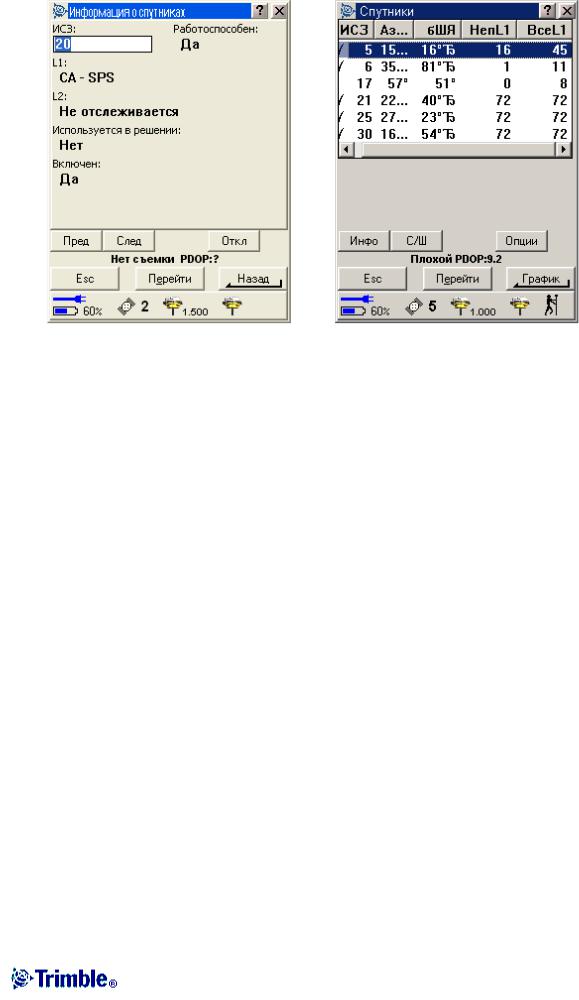
Файлы приёмника
Используйте эту опцию для копирования и удаления файлов в подсоединённом приёмнике.
Чтобы импортировать файлы из подсоединённого приёмника в программное обеспечение
Trimble Digital Fieldbook:
1.В главном меню выберите Инструмент / Файлы приемника / Импорт из приемника.
В появившемся списке показаны все файлы, которые хранятся в этом приемнике.
2.Нажмите на файл(ы), который Вы хотите импортировать. Рядом с выбранными файлами появятся галочки.
Примечание - Чтобы просмотреть подробную информацию о файле, выделите имя файла и нажмите программную кнопку Инфо. Чтобы удалить файл, выделите имя файла и нажмите программную кнопку Удалить.
3.Нажмите программную кнопку Импорт. Появится экран Копирование файлов в контроллер.
4.Нажмите программную кнопку Запуск.
101
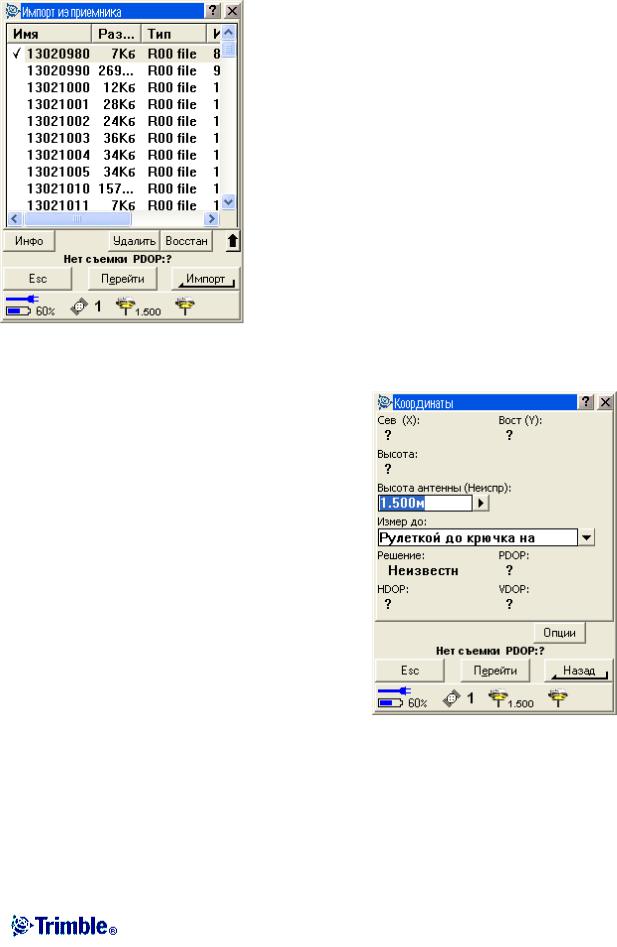
Координаты
Эта функция показывает текущие координаты антенны базового или подвижного GPS приёмника.
Для просмотра плоских координат должны быть указаны проекция и трансформация ИГД.
Чтобы увидеть текущие координаты, в главном меню выберите пункт Инструмент / Координаты.
Если определена высота антенны, то программное обеспечение вычисляет координаты мобильной антенны. Нажмите программную кнопку Опции для определения, в каком виде выводить на экран эти координаты: в виде WGS-84, местных или плоских.
102
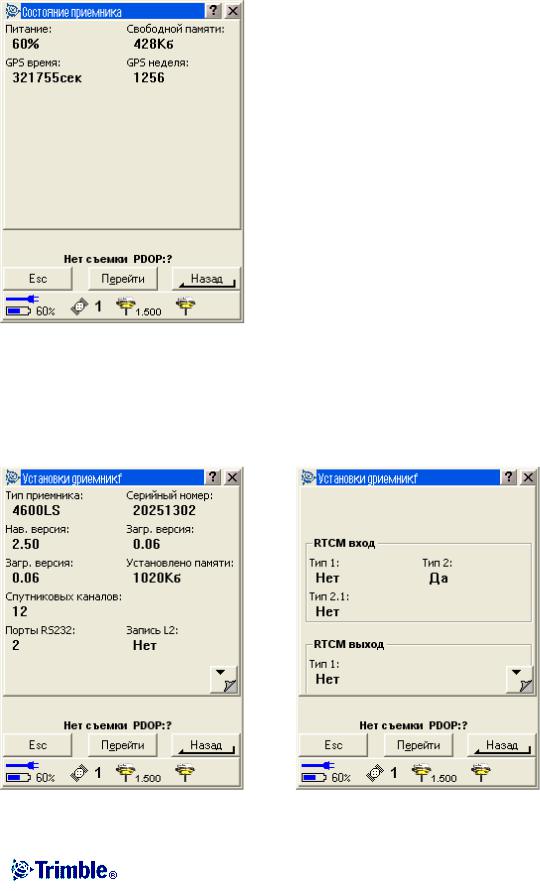
Состояние приёмника
Чтобы просмотреть состояние источника питания и памяти подсоединенного GPS приемника, GPS время (в секундах) и GPS неделю, выберите в главном меню
Инструмент / Состояние приемника.
Установки приёмника
Чтобы увидеть настройки подключенного GPS приёмника, в главном меню выберите пункт Инструмент / Установки приёмника.
Вы также можете посмотреть настройки, нажав на иконку приёмника в панели состояния.
103
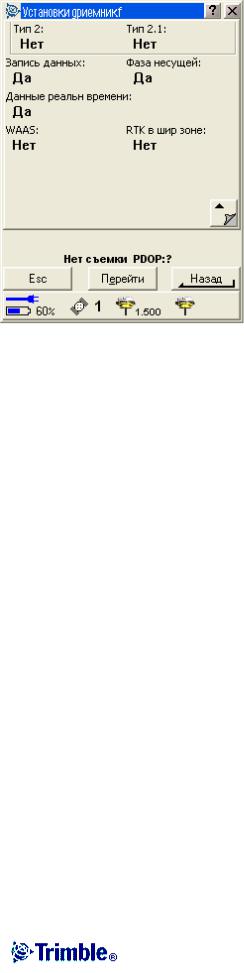
Навигация на точку
Вы можете осуществлять навигацию к точке при запущенной съёмке или без этого. Все координаты автономны.
Для навигации к точке:
1.Выберите точку на карте, к которой Вы собираетесь переместиться.
2.Нажмите и удерживайте стилус на карте. Появится выпадающее меню. Выберите опцию Навигация на точку. Иначе, в главном меню выберите
Инструмент / Навигация на точку.
3.Если Вы хотите просматривать информацию о треках перемещения, установите поле Навигация. Доступны следующие опции: От фиксированной точки и От исходного положения.
4.Заполните остальные поля и нажмите Запуск. Появится экран графического отображения.
5.Используйте стрелку как указатель направления на точку, которая показана в виде перекрестия. Когда Вы приблизитесь к точке, стрелка исчезнет, и точка будет показана символом мишени.
6.Когда Вы окажетесь на точке, перекрестие накрывает мишень.
7.При необходимости, обозначьте эту точку.
104
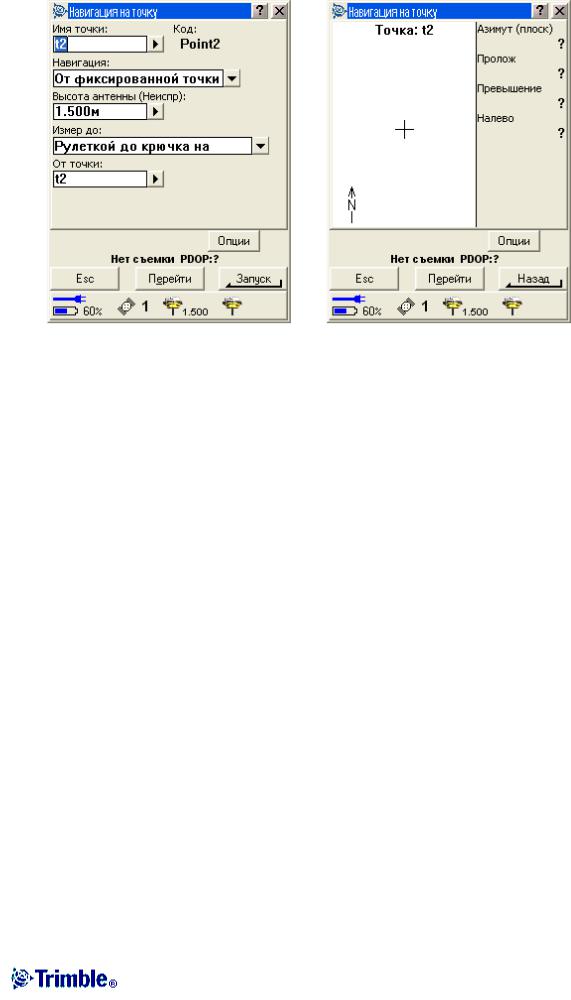
105

СИСТЕМА КООРДИНАТ
Система координат
Система координат состоит из проекции и трансформации ИГД, а также при необходимости дополнительного уравнивания в плане и по высоте.
Выберите систему координат при создании проекта одним из перечисленных ниже способом:
•Выбор из библиотеки
•Ввод параметров с клавиатуры
•Без проекции и ИГД
При необходимости, после выбора системы координат, измените параметры вручную,
выбрав пункт меню Файлы / Свойства текущего проекта / Система координат.
Когда параметры введены вручную или использована калибровка, установки системы координат отображаются как «Местный участок».
При изменении вручную параметров системы координат, Вы должны сделать это до того, как будете рассчитывать точки отклонения или пересечения.
Чтобы установить для проекта систему координат на поверхности земли, выберите опции
Выбор из библиотеки или Ввод параметров.
106

Проекция
Проекция используется для трансформации местных геодезических координат в местные зональные координаты.
Примечание: Для правильной коррекции расчета уровня моря и дальнейшего применения его для координат на плоскости, введите соответствующее значение высоты проекта по умолчанию для Trimble Digital Fieldbook.
Измерения GPS основаны на опорном эллипсоиде WGS-84. Для работы с местными зональными координатами необходимо определить проекцию и трансформацию ИГД.
Вы можете определить проекцию:
•при создании проекта, когда предоставляется выбор системы координат (выбор из списка или ввод параметров вручную)
•в программном обеспечении Trimble Geomatics Office при передаче данных.
Не изменяйте систему координат после расчёта смещения или точек пересечения.
Система координат на поверхности земли
Чтобы установить систему координат на поверхности при создании проекта:
1.Определите систему координат для проекта. Выберите пункт Выбор из библиотеки или Ввод параметров вручную.
2.Чтобы использовать систему координат на поверхности земли нажмите кнопку перевода на следующую страницу и затем в поле Координаты сделайте одно из следующего:
♦Чтобы ввести масштаб вручную, выберите На поверхности земли
(Ввести масштаб вручную).
♦Чтобы программное обеспечение Trimble Digital Fieldbook рассчитало масштаб, выберите На поверхности земли (Рассчитать масштаб).
Программное обеспечение Trimble Digital Fieldbook установит для проекции соответствующий наземный масштаб.
107
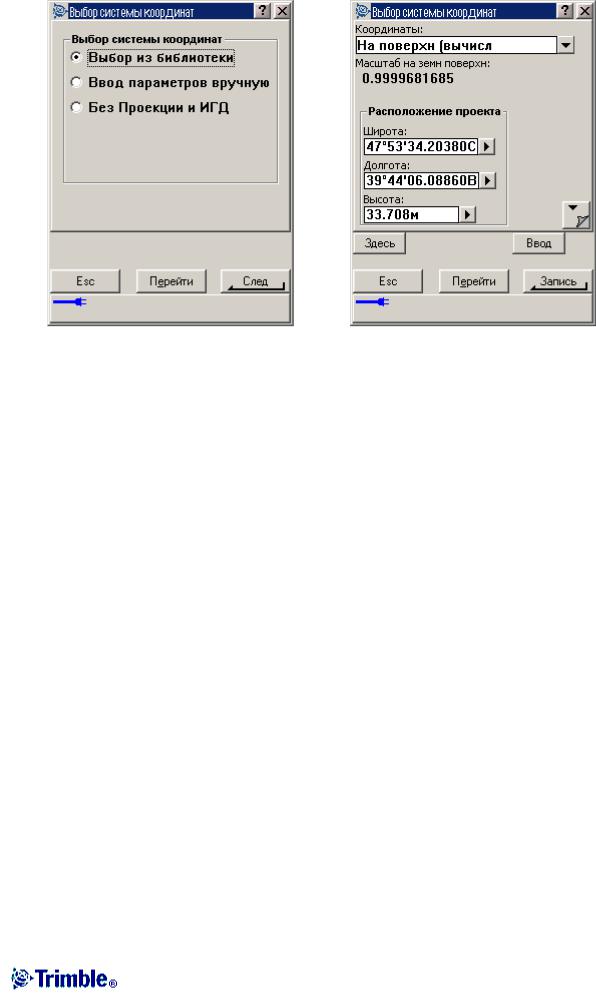
3.Чтобы добавить смещения к координатам, введите значения в поля Условный сдвиг на север и Условный сдвиг на восток, если это необходимо.
Примечание: Используйте смещения для отличия координат на поверхности от не модифицированных зональных координат.
Высота проекта
Высота проекта может быть определена как часть описания системы координат при создании нового проекта. Чтобы это сделать, выберите пункт Файлы / Свойства текущего проекта и откройте диалог Выбор из библиотеки или Ввод параметров вручную для проекции.
Если точка не имеет возвышения, то программное обеспечение Trimble Digital Fieldbook использует высоту проекта для расчётов. Если Вы объединяете GPS и двумерные данные, установите в поле Высота примерное значение высоты места съёмки. Эта высота используется для 2D точек, чтобы вычислить расстояния на плоскости или на эллипсоиде от измеренных расстояний на поверхности земли.
Если Вы определили проекцию и выполняете 2D съемку, Вы должны ввести значение для высоты проекта, как приблизительную высоту участка. Это необходимо для уменьшения разницы между измеренными расстояниями на земной поверхности и расстояниями на эллипсоиде, а также для расчёта координат.
Если Вы редактируете высоту проекта (или любой другой параметр местной съемки) после GPS калибровки, то калибровка становится неправильной.
Без проекции и ИГД
Чтобы выбрать систему координат без определённой проекции и ИГД, при создании
108
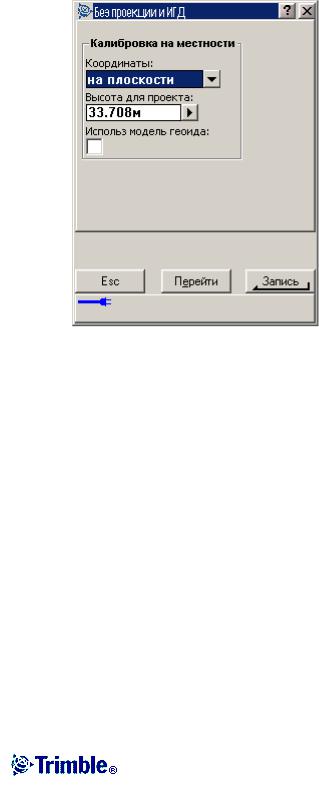
проекта:
1.Нажмите кнопку Сист коорд и выберите Без проекции и ИГД.
2.В поле Координаты поставьте На земной поверхности и введите значение (среднюю высоту участка) в поле Высота для проекта для использования наземных координат. Иначе в поле Координаты поставьте На плоскости.
3.Поставьте флажок в пункте меню Использовать модель геоида и выберите необходимую для проекта модель геоида.
109
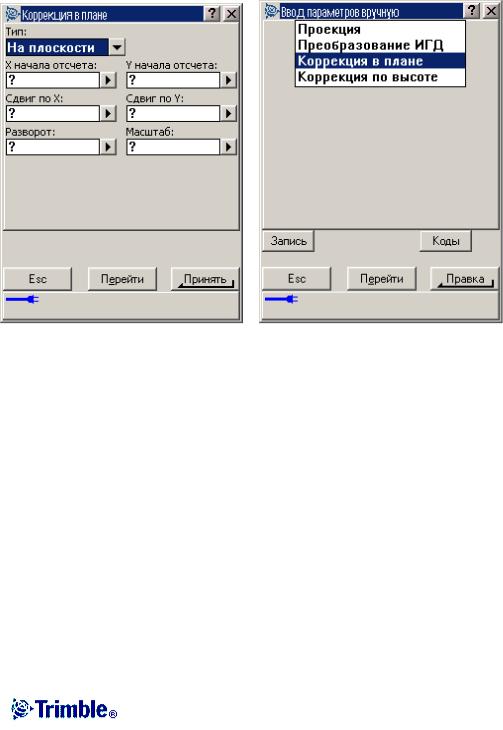
Коррекция в плане
Плановая коррекция производится методом наименьших квадратов, который применяется для минимизации разницы между трансформированными зональными координатами и местными опорными пунктами.
Коррекция в плане и по высоте вычисляется при расчёте GPS калибровки соответствующим офисным программным обеспечением.
Trimble рекомендует Вам отснять и использовать минимум четыре местных опорных пункта для вычислений плановой и высотной коррекции.
При создании нового проекта Вы можете вручную ввести известные параметры плановой коррекции, как часть определения координатной системы.
Коррекция по высоте
Эта коррекция производится методом наименьших квадратов и служит для преобразования высоты (над эллипсоидом) в возвышение (над уровнем моря). Коррекция методом наименьших квадратов вычисляется при выполнении GPS калибровки соответствующим офисным программным обеспечением.
Если у Вас есть откуда выбрать модель геоида, Вы можете использовать только модель геоида или модель геоида плюс коррекцию наклонной плоскости. Trimble рекомендует Вам использовать модель геоида для обеспечения большей точности GPS измерений ортометрических высот.
Вы можете определить тип высотной коррекции при создании проекта. Установите этот параметр при изменении системы координат. Эти параметры при создании проекта можно только ввести вручную. Для изменения параметров текущего проекта в главном меню выберите Файлы / Свойства текущего проекта и нажмите программную кнопку Сист коорд, после чего выберите Ввод параметров с клавиатуры / Высотная коррекция.
110
